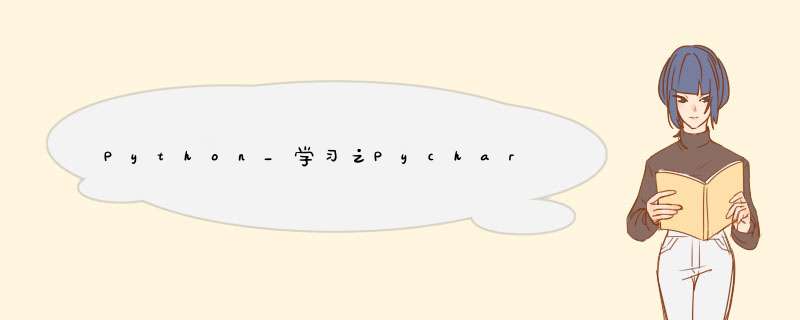
工欲善其事必先利其器,一把好的兵器会让你事半功倍,省去很多不必要的麻烦,相信编码的伙伴们深有体会,而每种语言都有公认的第一神器,我们大Python自然也有,Pycharm就是这么一款带你走上人生高潮的神器。很多Python开发小伙伴初次接触Python时,都被建议使用Pycharm,但小编发现很多人只会简单的用它编辑项目,却不会使用其提供的各种便利的插件,今天小编就把从各个渠道整理过来的资料分享给大家,也算是给自己做的一个笔记吧……一、代码模板,自动添加个人信息
在pycharm使用过程中,对于每次新建的python文件的时候,关于代码编写者的一些个人信息快捷填写,使用模板的方式比较方便。
方法如下:
# 可用的预定义文件模板变量${PROJECT_name} - 当前项目的名称。${name} - 在文件创建过程中在“新建文件”对话框中指定的新文件的名称。${USER} - 当前用户的登录名。${DATE} - 当前的系统日期。${TIME} - 当前系统时间。${YEAR} - 今年。${MONTH} - 当月。${DAY} - 当月的当天。${HOUR} - 目前的小时。${MINUTE} - 当前分钟。${PRODUCT_name} - 将在其中创建文件的IDE的名称。${MONTH_name_SHORT} - 月份名称的前3个字母。示例:一月,二月等${MONTH_name_FulL} - 一个月的全名。示例:一月,二月等打开Pycharm,选择file-Settings
Editor –> file and Code Templates –> Python Script
#!/usr/bin/env python#-*- Coding:utf-8 -*-# author:${USER}# datetime:${DATE} ${TIME}# software: ${PRODUCT_name} 二、代码排版,自动PEP8
pep8 是Python 语言的一个代码编写规范。如若你是新手,目前只想快速掌握基础,而不想过多去注重代码的的编写风格(虽然这很重要),那你可以尝试一下这个工具 - autopep8首先在全局环境中(不要在虚拟环境中安装),安装一下这个工具
pip install autopep8然后在 Pycharm 里导入这个工具,相关配置复制即可
name: autopep8Description: autopep8 your codeProgram: autopep8Arguments: --in-place --aggressive --aggressive $filePath$Working directory: $ProjectfileDir$Output filters: $file_PATH$:$liNE$:$ColUMN$:.*使用方法,在需要格式化的py文件中,点击右键,选择 External Tools -> autopep8即可
三、误删文件,允许反悔
如果你不小心把文件删掉了,Pycharm也是可以找回的,够亲民吧
你可以在你的项目目录里,点击右键,有个 Local History 的选项,再点击子选项 Show History,你可以看到这里有个记录板。如果你想恢复删除的文件,就在删除的记录项点击右键,选择 Revert 即可恢复。
四、配置字体、主题、鼠标滑轮改变字体大小
pycharm字体放大的设置file —> setting —> Keymap —>在搜寻框中输入:increase —> Increase Font Size(双击) —> 在d出的对话框中选择Add Mouse Shortcut, 在d出的对话框中同时按住ctrl键和鼠标滚轮向上滑
Pycharm字体缩小的设置file —> setting —> Keymap —>在搜寻框中输入:decrease —>Decrease Font Size(双击)—> 在d出的对话框中选择Add Mouse Shortcut在d出的对话框中同时按住ctrl键和鼠标滚轮向下滑PS:其他的大家都可以参考这位大神的公众号,我将地址贴上
传送门
我不是Creator,但我是Python忠实的搬运工,是不是很爽,不用谢^-^ !
总结以上是内存溢出为你收集整理的Python_学习之Pycharm配置技巧全部内容,希望文章能够帮你解决Python_学习之Pycharm配置技巧所遇到的程序开发问题。
如果觉得内存溢出网站内容还不错,欢迎将内存溢出网站推荐给程序员好友。
欢迎分享,转载请注明来源:内存溢出

 微信扫一扫
微信扫一扫
 支付宝扫一扫
支付宝扫一扫
评论列表(0条)